Windows安装memcached图文教程
2014-03-09 23:43
351 查看
一、下载Memercached For Windows
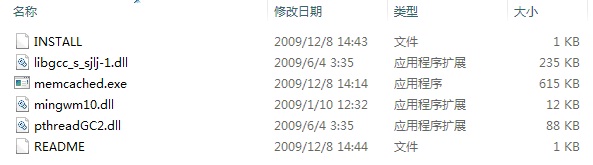
二、安装步骤
1、解压到指定目录,如:C:\Memcached\memcached-win32-1.4.4-14。
2、用cmd打开命令窗口,转到解压的目录,输入 “memcached.exe -d install”。
3、打开控制面板,打开服务,可以看到memcached已经在上面可,如果没有启动,则手动启动一下。
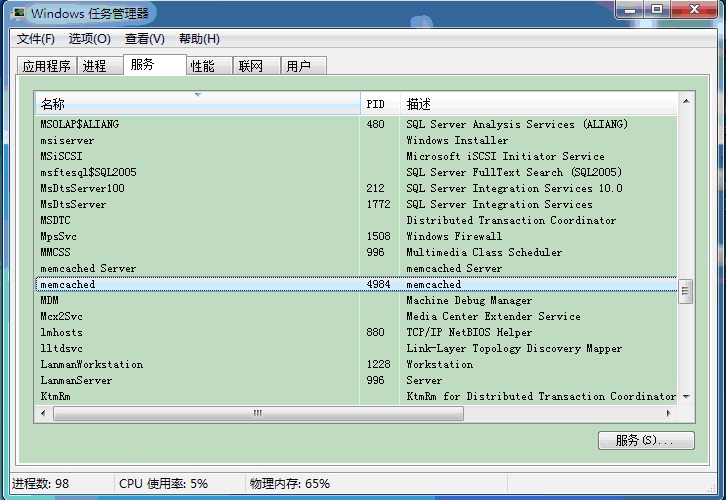
4、 使用telnet命令 验证缓存服务器是否可用。
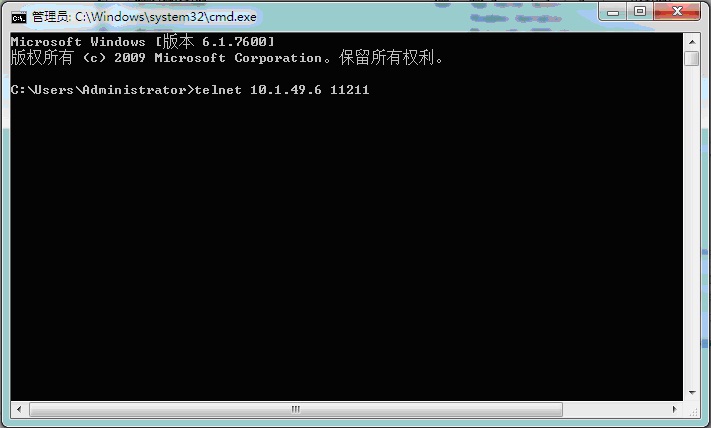
开始什么都不显示,回车后输入命令 stats 查看统计信息,如下图,说明服务器运作正常。
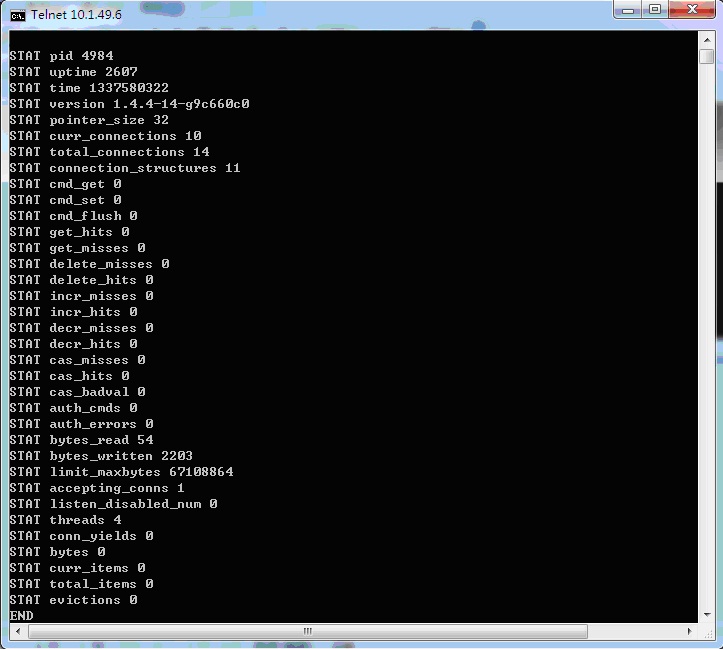
三、参数介绍
1、 以上的安装和启动都是在默认环境下进行的,在安装时可设置如下参数:
-p 监听的端口
-l 连接的IP地址, 默认是本机
-d start 启动memcached服务
-d restart 重起memcached服务
-d stop|shutdown 关闭正在运行的memcached服务
-d install 安装memcached服务
-d uninstall 卸载memcached服务
-u 以的身份运行 (仅在以root运行的时候有效)
-m 最大内存使用,单位MB。默认64MB
-M 内存耗尽时返回错误,而不是删除项
-c 最大同时连接数,默认是1024
-f 块大小增长因子,默认是1.25
-n 最小分配空间,key+value+flags默认是48
-h 显示帮助
如:“memcached -d install -l 127.0.0.1 -m 1024 -c2048”。
2、 如果在安装时没有添加参数,可通过修改注册表信息进行设置,打开注册表,找
?
在其中有一个“ImagePath”项,值为:
?
在后面加上“-m 1024 -c2048”。如下图:
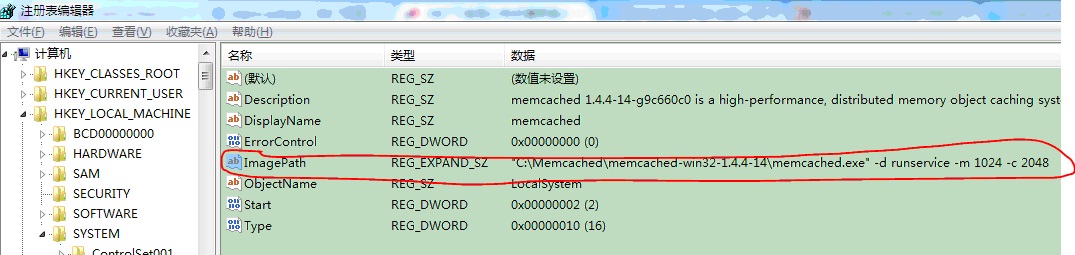
3、 输入stats命令后,页面出现的参数介绍。
?
备注:
uptime 是memcached运行的秒数,
cmd_get是查询缓存的次数。 cmd_get/uptime得到平均每秒请求缓存的次数。
cmd_set是设置key=>value的次数。整个memcached是个大hash,用cmd_get没有找到的内容,就会调用cmd_set写进缓存里。
get_hits是缓存命中的次数,缓存命中率 = get_hits/cmd_get *100%。
get_misses加上get_hits等于cmd_get。
total_itemscurr_items表示现在在缓存中的键值对个数。
total_items == cmd_set == get_misses,不过当可用最大内存用光时,如果memcached设置为删掉内容,上面的等式就不成立了。
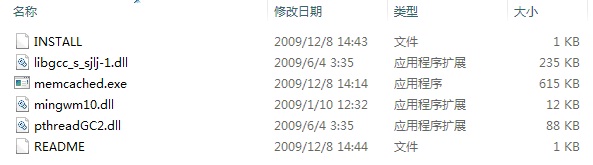
二、安装步骤
1、解压到指定目录,如:C:\Memcached\memcached-win32-1.4.4-14。
2、用cmd打开命令窗口,转到解压的目录,输入 “memcached.exe -d install”。
3、打开控制面板,打开服务,可以看到memcached已经在上面可,如果没有启动,则手动启动一下。
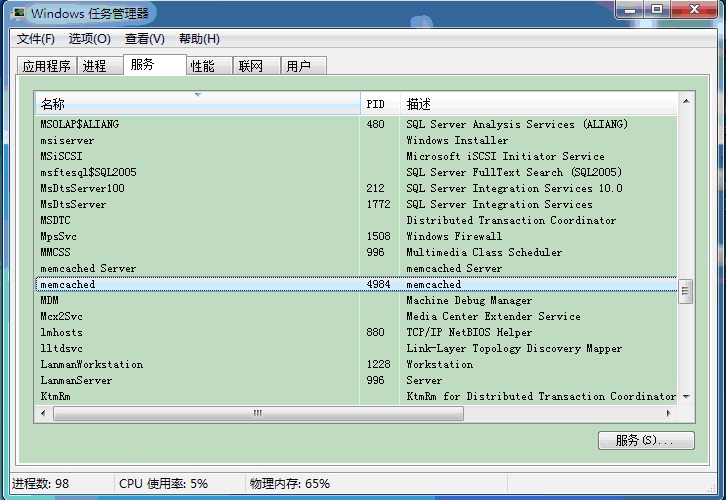
4、 使用telnet命令 验证缓存服务器是否可用。
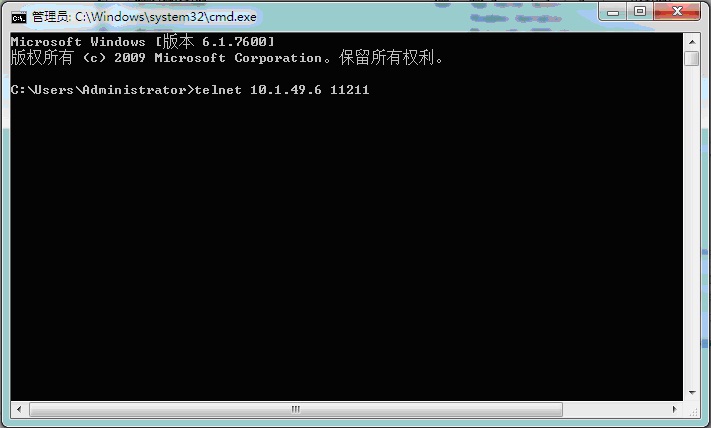
开始什么都不显示,回车后输入命令 stats 查看统计信息,如下图,说明服务器运作正常。
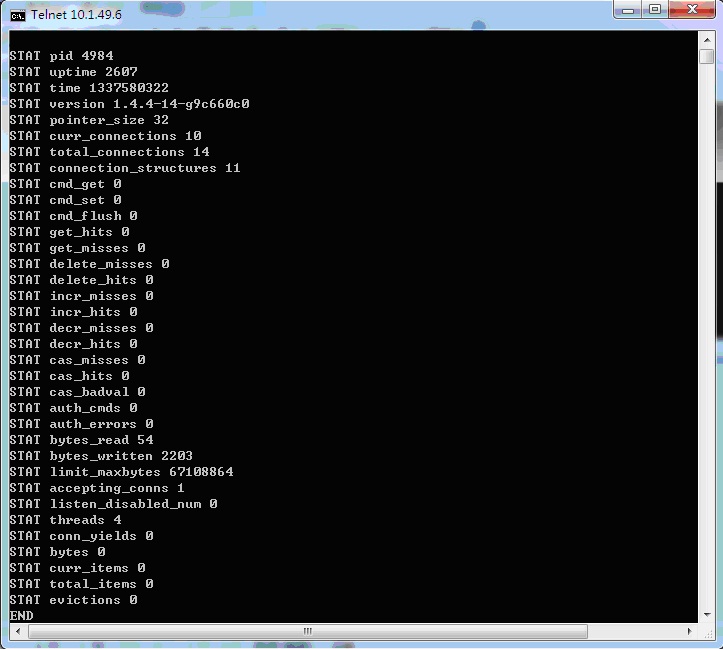
三、参数介绍
1、 以上的安装和启动都是在默认环境下进行的,在安装时可设置如下参数:
-p 监听的端口
-l 连接的IP地址, 默认是本机
-d start 启动memcached服务
-d restart 重起memcached服务
-d stop|shutdown 关闭正在运行的memcached服务
-d install 安装memcached服务
-d uninstall 卸载memcached服务
-u 以的身份运行 (仅在以root运行的时候有效)
-m 最大内存使用,单位MB。默认64MB
-M 内存耗尽时返回错误,而不是删除项
-c 最大同时连接数,默认是1024
-f 块大小增长因子,默认是1.25
-n 最小分配空间,key+value+flags默认是48
-h 显示帮助
如:“memcached -d install -l 127.0.0.1 -m 1024 -c2048”。
2、 如果在安装时没有添加参数,可通过修改注册表信息进行设置,打开注册表,找
?
| HKEY_LOCAL_MACHINE\SYSTEM\CurrentControlSet\Services\memcached |
?
| "C:\Memcached\memcached-win32-1.4.4-14\memcached.exe" -d runservice |
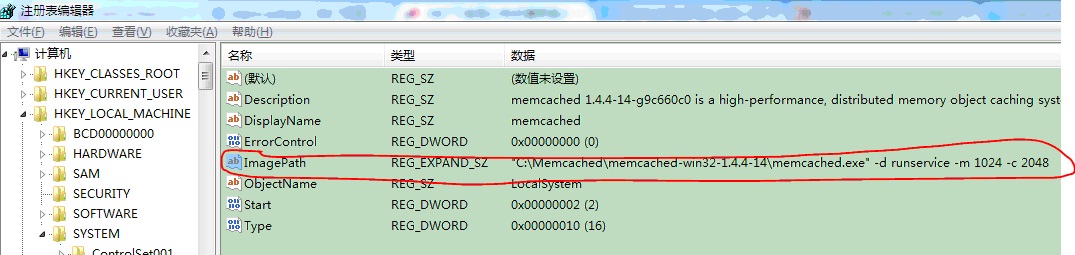
3、 输入stats命令后,页面出现的参数介绍。
?
| STAT pid 4356 服务器进程ID STAT uptime 56625 服务器运行时间,单位秒 STAT time 1225249079 服务器当前的UNIX时间 STAT version1.1.0服务器的版本号 STAT pointer_size 64 STAT rusage_user 151.845489 该进程累计的用户时间(秒:微妙) STAT rusage_system 121.667603 该进程累计的系统时间(秒:微妙) STAT ibuffer_size 4096 STAT curr_connections 13 连接数量 STAT total_connections 54136 服务器运行以来接受的连接总数 STAT connection_structures 318 服务器分配的连接结构的数量 STAT cmd_get 100595 取回请求总数 STAT cmd_set 6510 存储请求总数 STAT get_hits 96543 请求成功的总次数 STAT get_misses 4052 请求失败的总次数 STAT bytes_read 4427679 服务器从网络读取到的总字节数 STAT bytes_written 6585596 服务器向网络发送的总字节数 |
uptime 是memcached运行的秒数,
cmd_get是查询缓存的次数。 cmd_get/uptime得到平均每秒请求缓存的次数。
cmd_set是设置key=>value的次数。整个memcached是个大hash,用cmd_get没有找到的内容,就会调用cmd_set写进缓存里。
get_hits是缓存命中的次数,缓存命中率 = get_hits/cmd_get *100%。
get_misses加上get_hits等于cmd_get。
total_itemscurr_items表示现在在缓存中的键值对个数。
total_items == cmd_set == get_misses,不过当可用最大内存用光时,如果memcached设置为删掉内容,上面的等式就不成立了。
相关文章推荐
- NGINX+TOMCAT+MEMCACHED 架构分布式集群
- windows下memcached的安装与配置
- 大型网站架构提速关键技术(页面静态化、memcached、Mysql优化)
- nginx+memcached+memcached-session-manager
- Tomcat 下 Memcached 集群与 Terracotta 集群比较
- Memcacheq安装教程
- 应对Memcached缓存失效,导致高并发查询DB的几种思路
- memcache的最大连接数不够用引起的性能问题
- memcached的key太长引起报错
- PHP与memcache安装使用说明
- 基于memcached的CAS单点登录集群
- Memcached
- memcache基本方法
- memcache开机自启动脚本
- nginx+tomcat+memcached
- Windows下编译memcached-1.4.5(32bit和64bit)
- 应用 memcached 提升站点性能
- memcached 和 Grails,第 1 部分:安装和使用 memcached
- NoSQL数据库的分布式算法&&memcache集群的实现
- Nginx+Tomcat+Memcached集群配置--亲测通过
